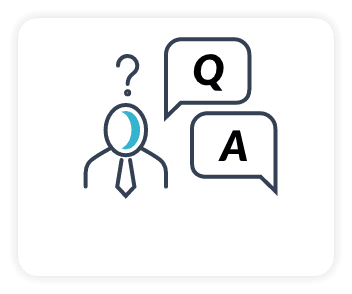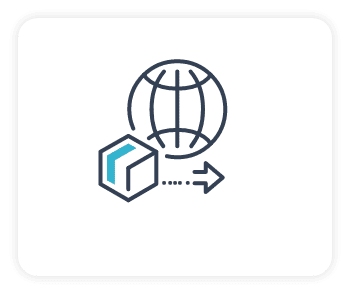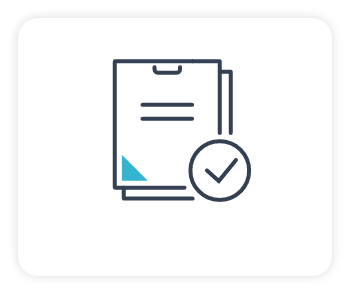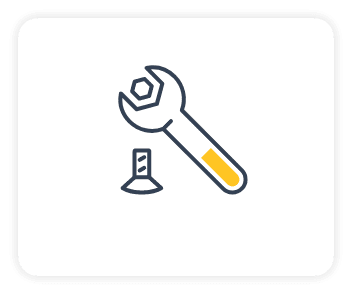駐車監視録画について
駐車監視録画機能について
キーワードについて
- 電源遮断機能とは
駐車監視録画モードでスマートレコを使うとき、車両のバッテリー上がりを防ぐために、基準電圧以下に電圧が下がると、ドライブレコーダー本体の電源を自動で遮断する機能です。
- 遮断電圧設定とはなんですか
駐車監視録画モード時の電源遮断方法を、「電圧」または「時間」から選択できます。機種によって設定内容が異なります。
詳しくは、取扱説明書の「本体の環境設定」ページをご参照ください
仕様について
- 駐車監視録画にはリチウムイオン電池等、バッテリーを使用しますか
スマートレコの駐車監視録画モードは、車の常時電源を使用しております。リチウムイオン電池などのバッテリーを使用しておりません。
- 駐車監視録画機能は、エンジンがオフでも動きますか
エンジンオフの時「駐車監視録画モード」が作動します。
ただし、「駐車監視録画モード」は車両バッテリーを相応に消費します。
普段のお車の使用状況(バッテリーの充電状態)により駐車監視録画モードの使用を控えて頂く場合があります。
- 駐車監視録画機能は暗い場所でも録画しますか
レンズの画角内に光が無い場合、被写体の区別が出来なくなります。
暗い場所では被写体とその動きを認知する可視距離が短くなり、動きが区別できなくなります。
可能な限り周囲に光源がある場所に駐車してください。【スマートレコのモーションセンサーが感知する基準照度:100~150 LUX】
- 駐車監視録画機能で設定した時間は、ずっと録画していますか
駐車監視録画モードでは、
カメラの画角内での物の動きを感知する「モーションセンサー」と、
スマートレコに搭載されているGセンサーが衝撃を感知する「衝撃感知」の2種類で監視しています。本体は常に動作していますが、録画を行うのは2種類のどちらかに感知された場合のみです。
必要な分だけ録画することで、SDカードの容量を出来る限り効率よく使います。
- 電源遮断設定後、モーション感知録画及び、衝撃感知録画はしますか
電源遮断設定により本体電源が遮断されると、スマートレコは完全に作動しなくなります。
そのため、モーション感知や衝撃感知があった場合でも録画は行われません。LEDも消灯した状態になります。
- 駐車監視録画機能の動作はどこを見ればわかりますか
駐車監視録画機能が作動すると、ドライブレコーダー本体の前面(車両の外から見える面)にある青色のLEDが約1秒間隔で点滅します。
モーションまたは衝撃を感知し、映像を録画をする間はLEDの点滅速度が速くなります。
- 駐車監視録画で電圧が下がった場合、どうなりますか
駐車監視録画モードは、現行モデルではバッテリー電圧が出荷時の初期設定(11.9Vや12.1Vなど機種によって異なります)にて電源遮断が作動し、電源がOFFになります。遮断後のクルマバッテリーを保護します。
※電源遮断電圧は専用ビューアー。又は、本体タッチパネルで変更可能です。
- 駐車監視録画モード時のセンサー適用範囲について
カメラ画角と同じです。
後方カメラ装着時(2CH)の場合も同様で、前後のカメラ画角の範囲でセンサーが動作します。
- 駐車中に前方・後方の両方モーション感知できますか
駐車監視録画モード録画時は、ドライブレコーダー本体に接続されたカメラのいずれかで、モーションを感知した瞬間の前後合計20秒の映像を保存します。
※録画データは、接続された全てのカメラのデータが、同時に保存されます。
※駐車監視録画機能を使用していない場合、駐車監視録画機能が実装されていない場合は、この条件に満たされていないため、動作は異なります。
- 駐車中の動作確認はどこで確認するのでしょうか
カメラに実装された「セキュリティLED」が、車の外に向けて点滅します。
注意)駐車監視モードが備わっていない機種には、この「セキュリティLED」の機能はありません。点滅しない状態は、以下の状態が考えられます。
・駐車監視モードをOFFの状態で、電源をOFFにした場合(本体の電源がOFFになります)
・駐車監視モードを使用していて、本体の設定によって電源遮断機能が働き、本体の電源がOFFになった場合
・セキュリティLEDをOFFにしている場合(機種ごとに設定可能/設定不可能があります)「セキュリティLED」は、出荷時には点滅するように設定されています。
- 24Vでの電源遮断電圧はいくつですか
全ての製品で、24Vの車両では電圧が22Vを下回ると電源を遮断します。
- 駐車監視録画モードが止まっている理由は?
駐車監視録画モードが終了する理由は、次のように考えられます。
設定時間を超過した場合。もしくは電圧設定値まで電圧が下がった場合。
駐車監視録画モード対応の機種には【電源遮断設定】という設定があります。
設定された時間・電圧のどちらか一方が過ぎてしまった場合、スマートレコ本体の電源が自動的に遮断されます。
専用ビューアーまたは、タッチパネル搭載機器は本体での設定が可能です。
使い方について
- 駐車監視スイッチのON/OFFについて
駐車監視スイッチは、イグニッションONの時に切り替えができます。
駐車監視録画モードが必要ない場合は、スイッチを切り替えてください。スマートレコ WHSR-650
スマートレコ WHSR-1040
スマートレコ WHSR-610
スマートレコ WHSR-532(WP & WPC)
スマートレコ WHSR-510
スマートレコ タッチ アーバン(WHSR-362)
スマートレコ タッチ アイ(WHSR-410)
スマートレコ HD+(WHSR-3211/3222)本体側面にON/OFFスイッチがあり、それが駐車監視スイッチになっております。 電源のON/OFFは本体に挿しこまれた電源ケーブルを引き抜くことで行います。
スマートレコ ネオ HD(WHSR-310)
スマートレコ HD(WHSR-321/322)
スマートレコ(WHSR-221/222/231/232)
操作としては、押し込まれた状態がONではなくOFF、反対に押しこまれていない状態がONです。
一般的なスイッチON/OFFとは印象が違います。もし、逆の反応(押し込まれた状態がONの場合)でも正常にパイロットランプLEDが点灯すればご使用いただけます。
- 後方カメラを前方に向け、駐車監視をした場合、後ろの動きには反応しますか
後方カメラの画角内に、動きがあれば録画しますが、
後ろ向きに設置されていない場合は、録画されません。
- 駐車監視モードを使用せず、走行中だけ使用したい場合
駐車監視スイッチをOFFにすると駐車監視録画モードを使用しなくなります。
- 駐車監視録画モードの時間設定をする方法
▼専用ビューアーでの操作
専用ビューアーに配置されている「本体の環境設定:歯車のマーク」をクリックして進めます。▼液晶タッチパネルが実装された機種での操作
液晶タッチパネルから、駐車監視モードの設定を変更します。
注意)機種によって、設定画面への進み方が異なります。取扱説明書をご確認ください。電源遮断設定を設定してください。初期設定は6時間です。(除くWHSR-231)
トラブルについて
- 駐車監視録画モードに移行しない
先ず、駐車監視スイッチがONになっているかをご確認下さい。
バッテリーの電圧チェックを行って下さい。
バッテリーが弱っている場合はバッテリーの交換をお願いします。バッテリーの充電状況が良好の場合は配線の見直しをお願いします。
常時電源とACC電源の取出しの電圧チェック行ってください。
電圧が低いと駐車監視録画モードに移行しない場合があります。また、オプションのシガー電源ケーブル使用の場合は駐車監視録画機能は使用できません。
- 駐車監視録画モードがすぐに切れてしまう
車両バッテリーの充電状況により、作動時間が左右されますので、 お客様の使用状況確認と共に、バッテリー電圧の確認をお願い致します。
目安としては、毎日片道30分以上連続して、朝と夕方運転されるお客様のお車の充電状況は良好と思われますので、常に駐車監視録画モードを使用できるかと思われます。
毎日合計30分以上運転される方でも、例えば駅迄5分、スーパー迄10分等、イグニッションオンオフが多々ある場合、充電状況が良好ではありません。
お車の使用状況によって、駐車監視スイッチで駐車監視録画モードのオン・オフをお願いします。
また、駐車監視を時間設定された場合でも、電源遮断電圧が優先され電源が遮断されます。
- 何の動きもないのに、駐車監視録画されているときがある
通常、駐車監視録画モードのモーション感知は「人」「車」などが動いたときに感知します。
ですが、肉眼では分かりにくいですが、感知してしまうものもありますので、ご案内致します。遠くで光る明かり
光の移動や点灯など、光の動きも駐車監視録画モードで感知します。
夜間の場合、より分かりやすく反応します。LEDの光
LEDの光は早い速度で点滅しています。
最近では街灯や室内灯にもLEDが使用されていますので、画角内にLEDの光があることで、モーション感知します。
- 駐車監視録画に切り替わるが、すぐに青色LEDが消灯します
車両のバッテリーの充電が足りなく、電源遮断機能が発生した可能性があります。
バッテリーの充電も十分で、ドライブレコーダーの電源遮断機能の問題ではないと思われる場合、車両からの常時電源をご確認ください。
車両のシステムで、エンジンがOFFになった後、常時電源による電流消耗が発生すると、自動的に電源を遮断する車種が有ります。販売店にご確認下さい。特にWHSR-221/222の場合は、Webサイトからファームウェアアップデート用のデータファイルをダウンロードする際、 シリアル番号ごとにファイルが異なるため、慎重に確認したうえでダウンロードしてください。